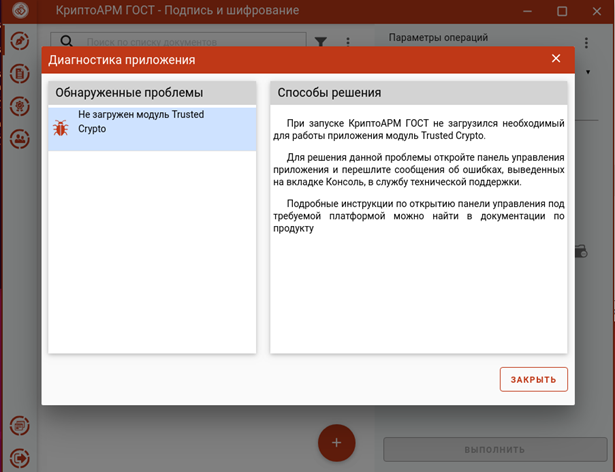
Дальнейшая работа приложения невозможна. Приложение можно только закрыть.
В Windows для устранения данного уведомления нужно установить Распространяемый пакет Visual C++ для Visual Studio 2015, 2017, 2019 и 2022. Если установка этих библиотек не помогла, проверьте, установлены ли устаревшие сборки Visual C++, удалите их.
Для решения данной проблемы на других ОС необходимо запустить приложение в консольном режиме, скопировать информацию об ошибке и связаться со специалистами технической поддержки продукта КриптоАРМ ГОСТ.Запуск программы в консольном режиме и включение логирования рассмотрим далее.
Включение режима логирования и консоль управления
Приложение КриптоАРМ ГОСТ построено на основе браузера, в котором исполняются скрипты, написанные на языке JavaScript и отображается интерфейс приложения. Ошибки, которые возникают при работе интерфейсной части приложения, связанные с проблемами подключения модулей и других компонент можно отследить в консоли управления, которую предоставляет браузер.
Открыть браузерную консоль приложения КриптоАРМ ГОСТ можно, запустив приложение из командной строки и указав параметр - devtools. Данная команда открывает окно с инструментарием для веб-разработки, где одной из вкладок будет представление консоли.
Для более глубокого анализа причин возникновения ошибок используется включение режима логирования, то есть сохранение служебной информации о выполненных операциях в текстовый файл. Данный режим включается указанием параметра - logcrypto при запуске приложения из командной строки.
Для запуска командной строки нажать Win+R. Ввести команду cmd и ОК
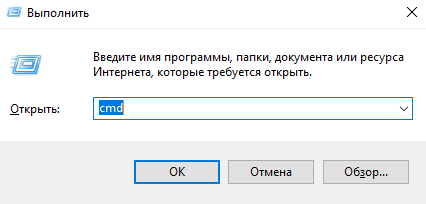
В открывшемся окне ввести команду запуска приложения КриптоАРМ ГОСТ
"C:\Program Files\CryptoARM GOST\cryptoarm-gost.exe" devtools logcrypto

В результате выполнения этой команды откроется приложение КриптоАРМ ГОСТ с дополнительной панелью управления, и сохраненной информацией об операциях в журнал логирования.
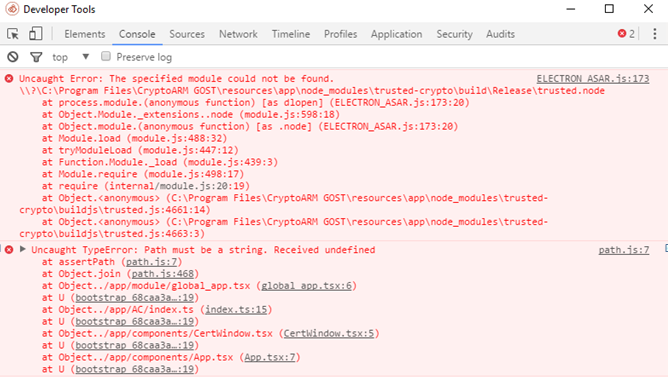
При выполнении операции, приводящей к ошибке, в открывшемся дополнительном окне управления на вкладке Console отобразится текст ошибки.
Журнал логирования представляет собой текстовый файл cryptoarm_gost.log, который располагается в каталоге пользователя в папке .Trusted.
2. Отслеживание ошибок на платформе LINUX
Для получения доступа к дополнительной панели управления приложением и включением режима логирования, в терминале OC Linux нужно ввести команду
/opt/cryptoarm_gost/cryptoarm-gost devtools logcrypto
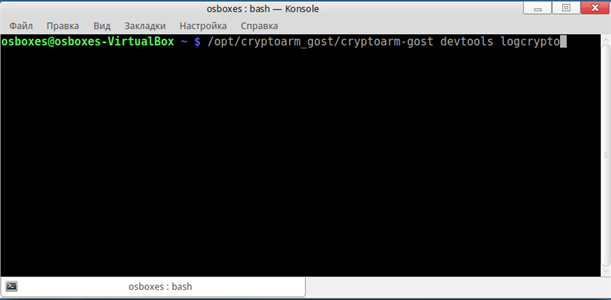
При выполнении операции, приводящей к ошибке, в открывшемся дополнительном окне на вкладке Console отобразится текст ошибки.
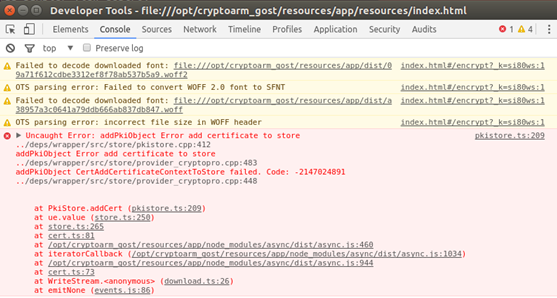
При выполнении операции, приводящей к ошибке, в открывшемся дополнительном окне управления на вкладке Console отобразится текст ошибки.
Журнал логирования представляет собой текстовый файл cryptoarm_gost.log, который располагается в каталоге пользователя в папке .Trusted.
3. Отслеживание ошибок на платформе OS X
Для получения доступа к дополнительной панели управления приложением и включением режима логирования, в терминале ОС OS X ввести команду
/Applications/CryptoARM-GOST.app/Contents/MacOS/cryptoarm-gost devtools logcrypto
![]()
При выполнении операции, приводящей к ошибке, в открывшемся дополнительном окне на вкладке Console отобразится текст ошибки
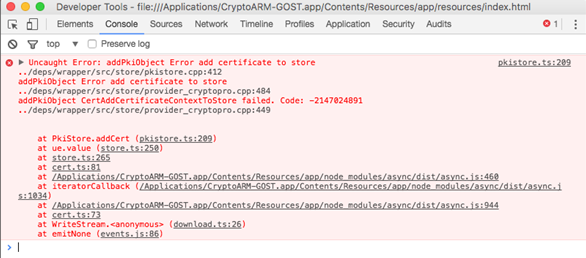
При выполнении операции, приводящей к ошибке, в открывшемся дополнительном окне управления на вкладке Console отобразится текст ошибки.
Журнал логирования представляет собой текстовый файл cryptoarm_gost.log, который располагается в каталоге пользователя в папке .Trusted.
